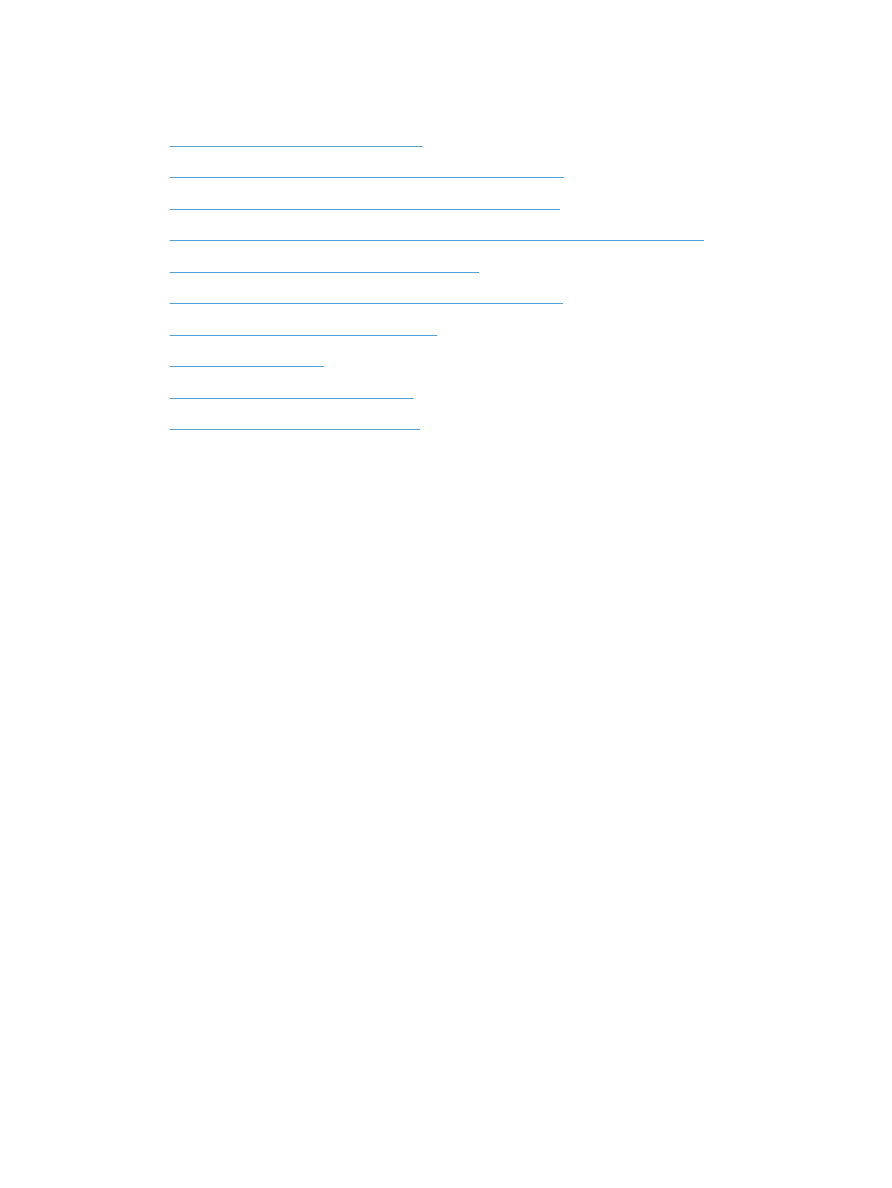
Bezvadu savienojamības kontrolsaraksts
●
Pārbaudiet, vai tīkla kabelis nav pievienots.
●
Pārbaudiet, vai iekārta un bezvadu maršrutētājs ir ieslēgti un tiem ir strāvas padeve. Tāpat pārbaudiet,
vai iekārtā ieslēgts bezvadu radio.
●
Pārbaudiet, vai pakalpojuma kopas identifikators (SSID) ir pareizs. Izdrukājiet konfigurācijas lapu, lai
noteiktu SSID. Ja neesat pārliecināts, vai SSID ir pareizs, vēlreiz palaidiet bezvadu sakaru iestatīšanas
programmu.
●
Droša tīkla gadījumā pārbaudiet, vai drošības informācija ir pareiza. Ja drošības informācija nav pareiza,
vēlreiz palaidiet bezvadu sakaru iestatīšanas programmu.
●
Ja bezvadu tīkls darbojas pareizi, mēģiniet piekļūt citiem datoriem bezvadu tīklā. Ja tīklam ir piekļuve
internetam, mēģiniet izveidot savienojumu ar internetu bezvadu savienojuma veidā.
●
Pārbaudiet, vai šifrēšanas metode (AES vai TKIP) iekārtai un bezvadu piekļuves punktam ir vienāda
(tīklos, kas izmanto WPA drošību).
●
Pārbaudiet, vai iekārta atrodas bezvadu tīkla diapazonā. Lielākajai daļai tīklu iekārtai jābūt 30 m
attālumā no bezvadu piekļuves punkta (bezvadu maršrutētājs).
●
Pārbaudiet, vai šķēršļi nebloķē bezvadu signālu. Noņemiet lielus metāliskus objektus, kas atrodas starp
piekļuves punktu un iekārtu. Pārliecinieties, vai starp iekārtu un bezvadu piekļuves punktu neatrodas
statīvi, sienas vai atbalsta kolonnas, kas satur metālu vai betonu.
●
Pārbaudiet, vai iekārta atrodas drošā attālumā no elektronikas ierīcēm, kas var traucēt bezvadu signāla
pārraidi. Daudzas ierīces var traucēt bezvadu signāla pārraidi, tostarp motori, bezvadu tālruņi, drošības
sistēmu kameras, citi bezvadu tīkli un dažas Bluetooth ierīces.
●
Pārbaudiet, vai datorā ir instalēts drukas draiveris.
●
Pārbaudiet, vai esat atlasījis pareizo printera portu.
222 9. nodaļa. Problēmu risinājumi
LVWW
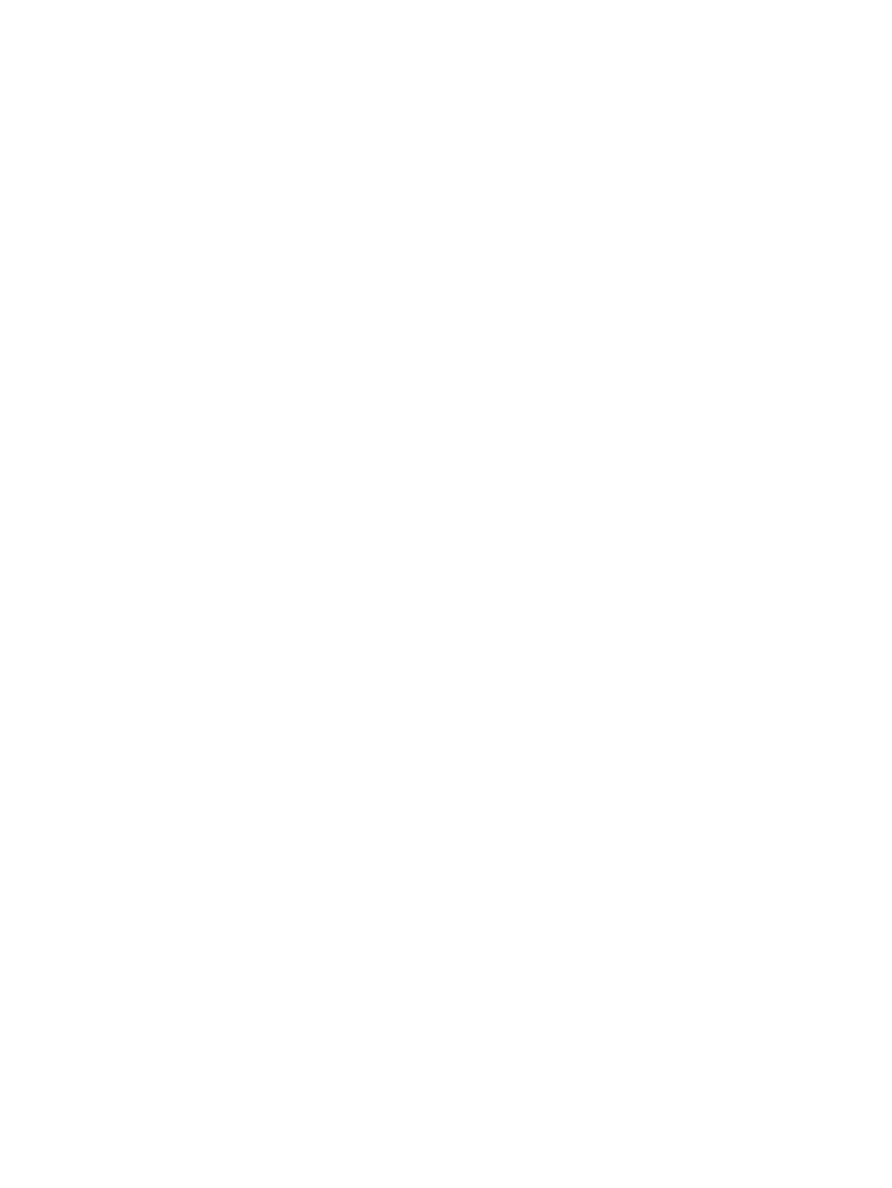
●
Pārbaudiet, vai dators un iekārta ir pievienoti tam pašam bezvadu tīklam.
●
Operētājsistēmā Mac OS X pārbaudiet, vai bezvadu maršrutētājs atbalsta pakalpojumu Bonjour.